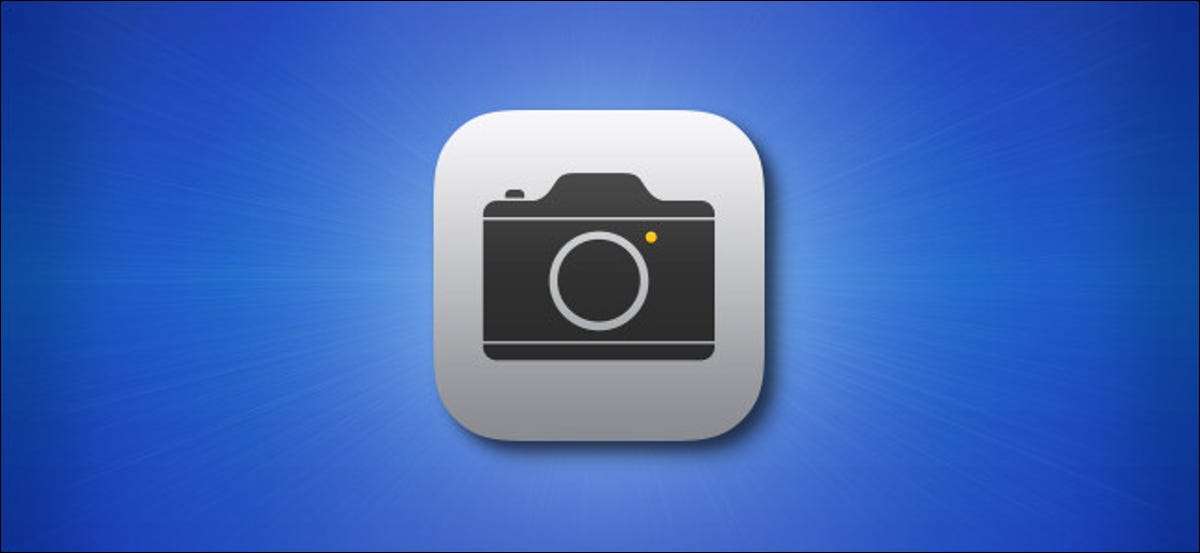
Dacă doriți să dezactivați camera de pe iPhone sau pe iPad-o eliminând de la ecran de blocare și, de asemenea, ascunderea Aplicația camerei - Vrei să faci o călătorie rapidă în timpul ecranului în setări. Iată cum să o configurați.
Secretul este "Timpul ecranului"
Fiecare iPhone sau iPad include o caracteristică specială numită Timpul ecranului Acest lucru poate fi folosit pentru a urmări și limita propria utilizare a aplicațiilor sau ca setări de control parental pentru copiii care ar putea folosi dispozitivul. În cazul nostru, vom folosi timpul ecranului pentru a limita accesul la aplicația de cameră, care va elimina, de asemenea, comanda rapidă a fotografiei de la ecranul iPhone și iPad Lock.
În timp ce timpul ecranului poate fi utilizat pentru a dezactiva și alte aplicații, în mod prestabilit, acesta restricționează exact ceea ce alegeți, astfel încât să utilizați acesta nu va interfera cu obiceiurile iPhone sau iPad-ul dvs.
LEGATE DE: Cum se utilizează și configurați timpul ecranului pe iPhone sau pe iPad
Cum să dezactivați aplicația camerei
Pentru a dezactiva aplicația Camera de cameră pe iPhone sau iPad, va trebui să folosim setările. În primul rând, lansați aplicația Setări pe iPhone sau iPad.

În setări, atingeți "Timpul ecranului".

Dacă aveți deja timp activat pe ecran, treceți la pasul următor. Dacă nu aveți activat, atingeți "Activați ora ecranului", apoi apăsați "Continuați" și selectați "Acesta este iPhone-ul meu" sau "Acesta este iPhone-ul copilului meu" pe baza preferinței dvs. personale. Oricare vor funcționa pentru a dezactiva camera.

În setările de timp ale ecranului, defilați în jos și apăsați "Conținut și amplificare; Restricțiile de confidențialitate. "
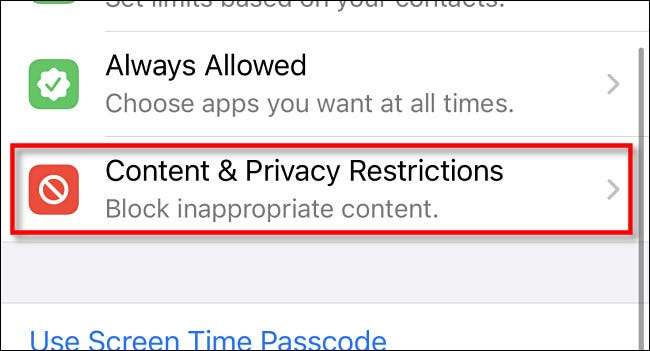
În "conținut & amp; Restricții de confidențialitate, "Atingeți" Aplicații permise. "
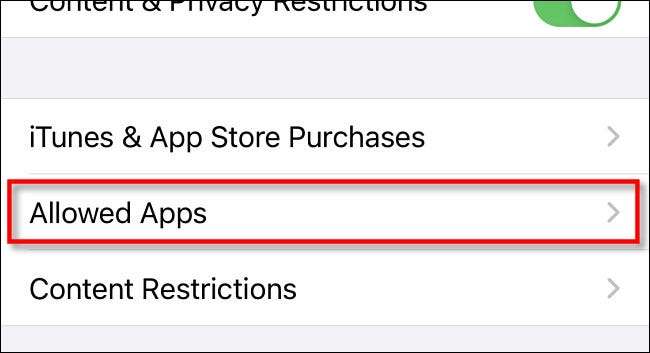
În "Aplicații permise," întoarceți comutatorul de lângă "camera" pentru ao transforma "off".

După aceea, ați făcut practic.
Dacă doriți să setați un cod de trecere pentru a împiedica pe cineva să pornească aparatul foto, atingeți din nou de două ori până când vă aflați din nou pe pagina de setări de timp a ecranului principal. Atingeți "Utilizați codul de trecere a ecranului", apoi urmați instrucțiunile pentru a seta unu.
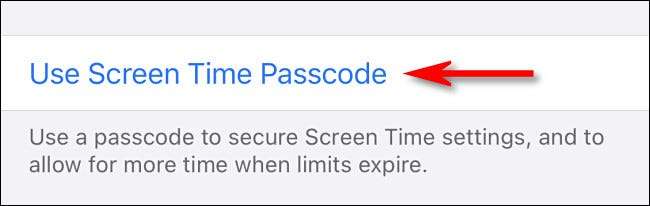
De asemenea, dacă aveți nevoie să reintroduceți camera mai târziu, revizuiți setările și GT; Timpul ecranului și GT; Conținut & amp; Restricții de confidențialitate & GT; Aplicații permise și răsturnați comutatorul de lângă "Camera" la "ON". Poti de asemenea Dezactivați complet timpul ecranului în Setări & GT; Timpul ecranului Dacă selectați "Opriți ora ecranului". Noroc!
LEGATE DE: Cum să dezactivați timpul de afișare a timpului pe ecranul pe iPhone sau pe iPad







